Locuri de munca Adobe Camera Raw

Deschideți imaginea în Adobe Camera Raw și în fața noastră există fereastra modulului. Toate setările de bază pe care le considerăm astăzi să fie concentrată în panoul din dreapta. De fapt, există mai multe panouri în file, dar vom vorbi despre primul, în care toate cele mai frecvent utilizate funcții sunt concentrate.
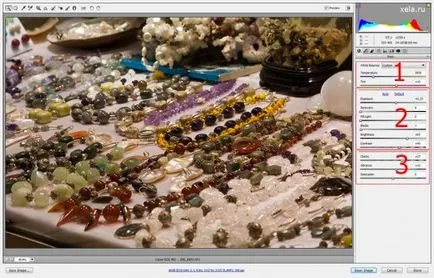
Aspect Adobe Camera Raw
De la început (1) sunt de ajustare a balansului de alb, și apoi (2) setările de expunere, luminozitate, contrast, și în cele din urmă (3) glisorul claritatea imaginii și culoarea de ajustare saturație.
Să începem cu partea de sus Adobe Camera Raw a meniului, care este responsabil pentru balansul de alb. Înainte de cursoare vom vedea un meniu drop-down, unde puteți selecta opțiunile prestabilite. De obicei nu-l utilizați, este mai confortabil și va fi posibil să se aleagă manual valoarea. Acest lucru poate fi realizat prin modificarea setărilor «Temperatura«, și fin-ton folosind «Nuanță«.

Imaginea din stânga este prea „rece“, și pe dreapta, dimpotrivă prea „cald“
Cred că cu experiența acestor dificultăți nu ar trebui, în cazul în care o fotografie are o tentă de albastru, este necesar pentru a trage cursorul spre galben și vice-versa.
Vom trece la cea de a doua, cea mai interesantă parte a meniului, care reglează cantitatea de lumină în fotografie. La etaj există două puncte «Auto» și «implicit» prima lumină modificări, astfel încât există cât mai puțin posibil pierderi în umbre și scoate în evidență, iar a doua revine setările la starea lor inițială. Una dintre cele mai interesante caracteristici ale Adobe Camera Raw - această modificare în expunerea deja capturat imagini cu ajutorul «Expunere«.
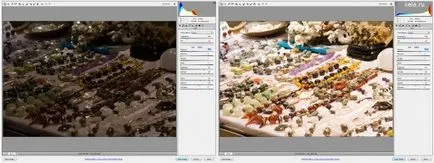
Schimbarea expunerii Adobe Camera Raw
În acest caz, viteza ISO sau valoarea diafragmei este în continuă schimbare pur și simplu nu se poate, și cum se schimba viteza obturatorului, permițând Pentru a face imaginea mai întunecată sau mai deschisă. Aproape întotdeauna posibil pentru a modifica expunerea în termen de ± 1, fără a compromite fotografii la o abatere mai mare poate fi zgomot si pierderea detaliilor.
Chiar și mai multe oportunități interesante în «Recuperare«. Acesta vă permite să eliminați hotspot-uri locale, fără a afecta imaginea de ansamblu. De exemplu, atunci când rama este o mulțime de alb, apoi cu ajutorul acestui instrument puteți salva detaliile din cele mai importante, în timp ce creșterea iluminarea generală folosind «« Expunere.

Restaurarea detalii în evidențieri folosind „recuperare“
Pentru a vedea hotspot-uri din imagine trebuie să faceți clic pe triunghiul din partea dreaptă sus a histogramei (în imaginea încercuită în roșu), și zonele mult prea luminos va fi de culoare roșie. Același lucru se poate face pentru umbre, pentru aceasta trebuie să faceți clic pe partea stângă a triunghiului și, cu detalii pierdute vor fi completate în albastru.
Următoarele setări sunt asociate cu lumina - aceasta «Luminați» - l luminează semitonuri, simulând bliț de umplere, în timp ce contrastul imaginii scade, iar «negri» - contrar se închide la culoare zonele întunecate, de îmbunătățire a contrastului. Deosebit de interesant este primul, permite, de exemplu, pentru a ușura figura umană făcută în iluminare din spate sau de a face umbre mai moale în fotografie.

Dreptul de a schimba setarea „Fill Light“
Cu «Luminați» este necesar să se lucreze cu atenție cu iluminare, se poate schimba temperatura de culoare, iar imaginea devine gălbuie. Aceasta, la rândul său, ar necesita o ajustare a balansului de alb. În plus, atunci când o utilizare excesivă a instrumentului apare zgomot digital, care nu ar fi la expunerea corectă.
Atunci când utilizați instrumentul «negri» trebuie să fie monitorizate îndeaproape, astfel încât să nu piardă detalii importante în umbră. Pentru a face acest lucru, mutați cursorul pur și simplu să faceți clic pe tastatura «Alt» și culorile ecranului, altele decât cele albe sunt afișate zone umbrite excesiv în care există piese lipsă.
Cele mai recente în mijlocul meniului suntem parametrii «Luminozitate» ( «Luminozitate") și «Contrast» ( «Contrast"). Ei lucrează, de obicei, iar cursorul «Luminozitate» în esență repetă posibilitatea «Expunere«, dar acționează oarecum mai dur.
În zona de jos, vom vedea trei setări «Claritate» ( «Claritatea«), «Vibrații» și «Saturație«. Primele creste sau scade contrastul local, care vă permite să facă imaginea mai clară, sau invers pentru a obține un efect de soft focus.

Efectul de focalizare „moale“, pe stânga și dreapta Sharpen
Sliders «Vibranță» și «Saturație» responsabil pentru saturația culorilor din fotografie. Primul face un saturat sau decolora culoare pal, cu aproape fără a afecta pe cei bogați (nu se schimba vivacitatea tonurile pielii, care pot fi utile în tratamentul portrete), al doilea afectează întreaga imagine. Eu folosesc foarte rar aceste setări, astfel încât exemplul nu va avea ca rezultat, încercați să-l singur.
Astăzi, suntem în general considerate caracteristicile de bază ale prelucrare foto în Adobe Camera Raw. Următorul articol descrie caracteristicile curbelor în Camera Raw.
înregistrări similare

Bună seara ... Luminează-mă, te rog ... am cumparat un Sony SLR, citiți recomandările dvs. (pentru care un special vă mulțumesc), formate nafotografiroval RAW + JPG și să încerce să proceseze imaginile (programul discului cu camera). Marele format RAW clare de calitate strat, și apoi de ieșire la Jpg calitate scade semnificativ. Deci, eu pot plasa pe orice site numai .jpg, cu mai rău decât calitatea Raw? Prime și, desigur, nu pot? Așa este? Iată o întrebare ... Mulțumesc naivny.
Da, puteți plasa doar jpg, calitatea ar trebui să fie comparabil cu fișierul RAV, puteți modifica setările sau utilizați Adobe Camera Raw, nu de calitate se pierde.